10 Cara Terbaik untuk Memperbaiki Instagram Terus Keluar Masalah
Diterbitkan: 2022-05-12Instagram telah menjadi salah satu platform media sosial paling populer di seluruh dunia. Namun, beberapa orang mengeluh karena keluar dari Instagram baru-baru ini. Sangat mudah untuk membayangkan bagaimana perasaan pengguna ketika aplikasi seperti Instagram terus mengeluarkan mereka tanpa alasan yang jelas, belum lagi fakta bahwa mereka harus memasukkan kembali kredensial mereka setiap kali mereka ingin menggunakan perangkat lunak.
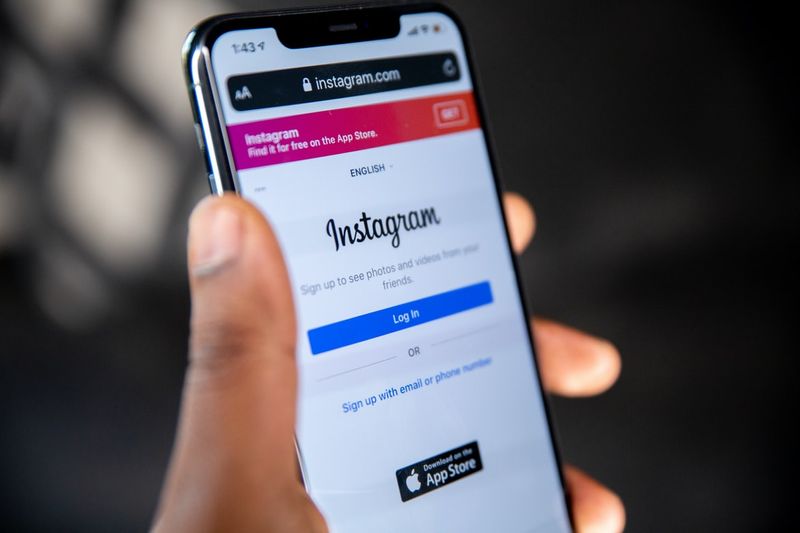
Masalah seperti ini tidak jarang terjadi di Instagram, karena bug terkadang mengganggu layanan. Di sisi lain, Instagram dikenal untuk memperbaiki bug dengan cepat, jadi kesalahannya mungkin hanya memerlukan pemecahan masalah kecil di pihak Anda. Dalam artikel ini, kami akan membahas apa yang dapat Anda lakukan untuk memperbaiki masalah Instagram ini, serta beberapa alasan mengapa Anda mungkin menghadapi masalah "Instagram terus keluar".
Daftar isi
Mengapa Instagram terus logout?
Ada beberapa alasan mengapa akun Instagram Anda dapat membuat Anda logout. Penting untuk mengingat alasan ini sehingga Anda dapat mempertimbangkannya saat menghadapi masalah ini di perangkat Anda.
Seperti yang disebutkan sebelumnya, masalahnya dapat disebabkan oleh bug Instagram, dan dalam hal ini, Anda tidak memiliki kendali atas situasi tersebut. Yang perlu Anda lakukan sekarang adalah menunggu hingga bug diperbaiki dan kemudian gunakan akun Instagram Anda secara normal. Masalah "Instagram terus keluar" dapat disebabkan oleh fakta bahwa banyak akun terhubung ke satu aplikasi Instagram. Jadi Anda bisa mencoba logout dari akun lain agar akun Instagram Anda tetap stabil.
Anda mungkin juga telah mengubah kata sandi Instagram Anda di perangkat lain tanpa membuat perubahan di perangkat Instagram yang sedang Anda gunakan. Ini bisa jadi penyebab error yang terjadi saat Anda menggunakan Instagram. Juga, bug di perangkat Anda bisa menjadi penyebab masalah. Terlepas dari itu, kami telah menyusun daftar solusi yang akan membantu Anda memperbaiki masalah ini di perangkat Android dan iOS Anda.
Perbaiki masalah "Instagram terus keluar" di Android dan iPhone
Jika Anda menghadapi masalah Instagram yang terus logout, berikut adalah beberapa solusi yang dapat Anda coba untuk mengatasi masalah di perangkat seluler Anda:
1. Perbarui Aplikasi Instagram
Perangkat lunak selalu membutuhkan perbaikan bug karena berbagai alasan, yang merupakan salah satu alasan mengapa ada pembaruan baru untuk itu. Jika versi aplikasi Instagram Anda mengandung bug, aplikasi mungkin tidak perlu mengeluarkan Anda dari akun atau memengaruhi kinerja aplikasi.
Oleh karena itu, Anda disarankan untuk memeriksa pembaruan Instagram di Google Play atau Apps Store dan memasangnya di perangkat seluler Anda. Ini akan membantu memperbaiki bug dan memungkinkan Anda mendapatkan hasil maksimal dari aplikasi. Berikut adalah metode untuk memperbarui aplikasi Instagram di perangkat seluler:
Cara Memperbarui Aplikasi Instagram di iOS
Langkah 1: Buka App Store perangkat iOS Anda
Langkah 2: Pilih ikon profil di bagian atas layar Anda.
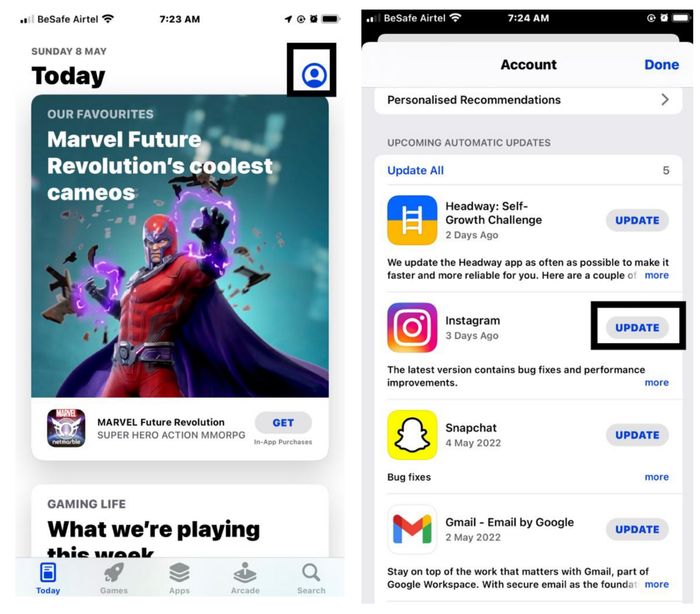
Langkah 3: Anda akan dibawa ke layar dengan daftar aplikasi yang perlu diperbarui; gulir ke bawah ke Instagram dan klik Perbarui .
Cara Memperbarui Aplikasi Instagram di Android
Langkah 1: Buka Google Play Store
Langkah 2: Klik ikon profil Anda di sudut kanan atas layar Anda.
Langkah 3: Kemudian pilih Kelola aplikasi & perangkat dari halaman yang dihasilkan.
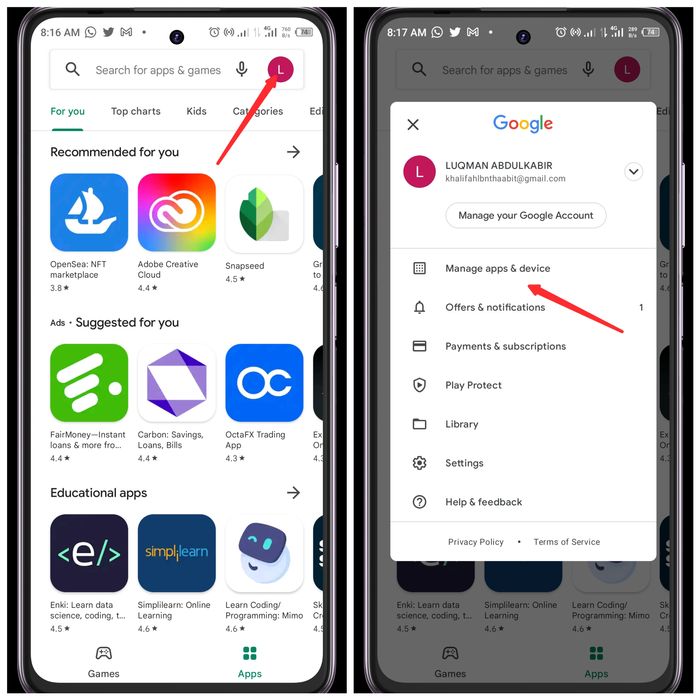
Langkah 4: Klik Pembaruan yang tersedia dan arahkan ke Instagram pada daftar aplikasi dan ketuk Perbarui .
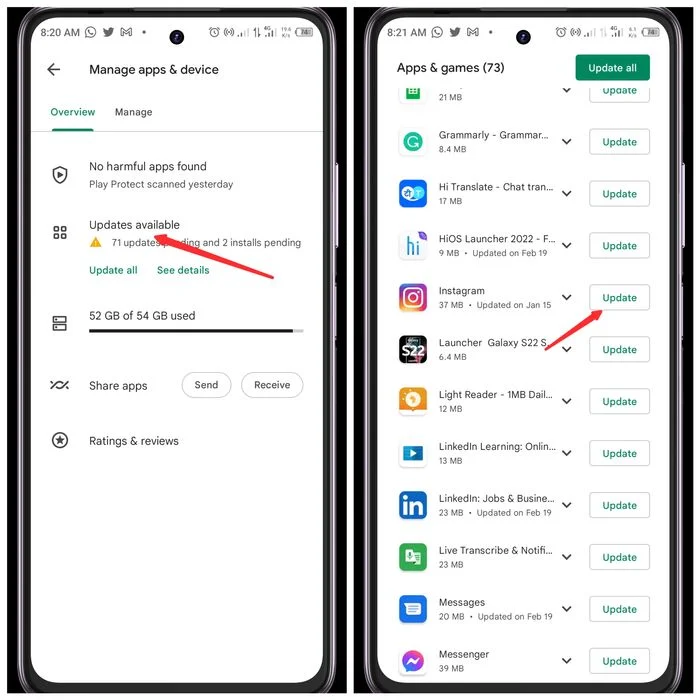
Tunggu pembaruan selesai, lalu buka aplikasi Instagram dan masuk ke akun Anda.
Melakukan ini mungkin membantu menyelesaikan masalah Instagram terus mengeluarkan saya.
2. Bersihkan Cache Instagram
Cache adalah file data kecil yang membantu aplikasi berjalan lebih cepat di perangkat seluler. Namun, cache pada perangkat Anda mungkin rusak, menyebabkan masalah kinerja untuk aplikasi Anda. Kosongkan cache Instagram di perangkat Anda untuk melihat apakah ini memperbaiki masalah "Instagram terus keluar". Berikut cara melakukannya:
Cara Menghapus Cache Instagram di iOS
Langkah 1: Buka Pengaturan di perangkat iOS Anda dan pilih Umum .
Langkah 2: Klik Penyimpanan iPhone .
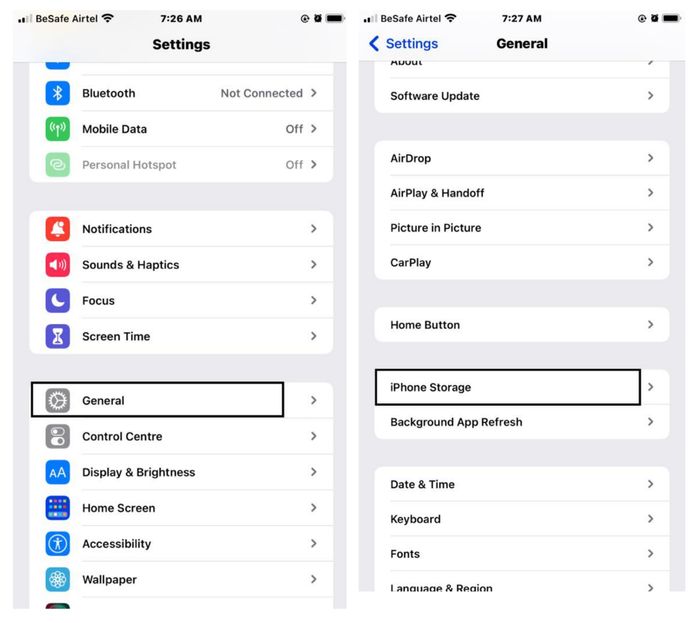
Langkah 3: Kemudian pilih Instagram dari daftar Aplikasi dan klik Offload App untuk menghapus cache Instagram Anda

Cara Menghapus Cache Instagram di Android
Langkah 1: Buka Pengaturan .
Langkah 2: Pilih Penyimpanan dari halaman Pengaturan dan klik Penyimpanan bersama internal .

Langkah 3: Ketuk Aplikasi lain untuk melihat semua aplikasi yang tersedia di perangkat Anda.
Langkah 4: Temukan Instagram dari daftar dan klik di atasnya.
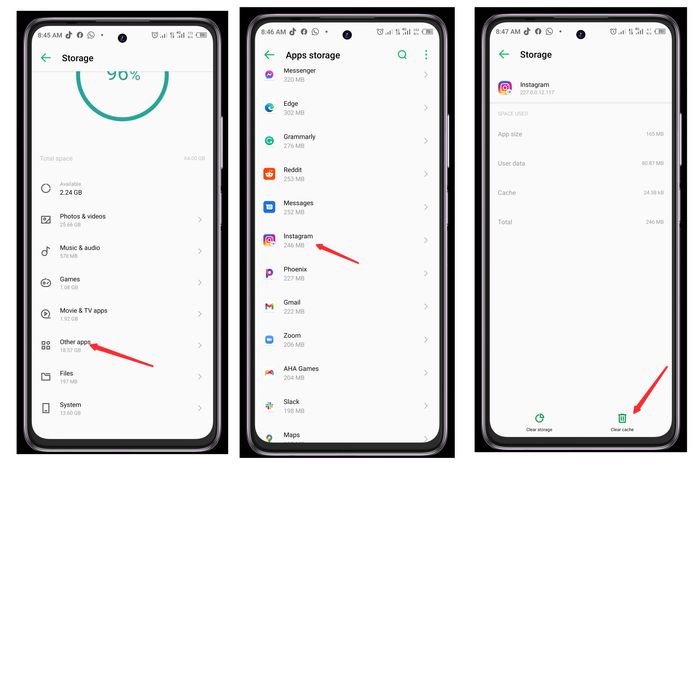
Langkah 5: Kemudian pilih Hapus cache .
Setelah itu, buka kembali aplikasi Instagram Anda dan login dengan data Anda. Jika ini adalah sumber masalahnya, masalah dengan logout Instagram berulang kali telah diperbaiki.
3. Mulai ulang perangkat Anda
Bekerja terlalu keras pada perangkat Anda dapat menyebabkan masalah dengan sistem aplikasi Anda, yang dapat menjadi penyebab masalah Instagram ini. Namun, jika masalahnya disebabkan oleh ponsel cerdas Anda, memulai ulang dan masuk kembali ke akun Instagram Anda dapat membantu menyelesaikan masalah tersebut.
4. Copot dan Instal Ulang Aplikasi Instagram
Alih-alih memperbarui aplikasi Instagram Anda, Anda dapat menghapusnya dan menginstal versi terbaru. Solusi ini akan membantu dengan memperbarui Instagram di perangkat Anda dan membersihkan cache, yang akan memperbaiki masalah aplikasi.

Coba solusi lain jika masalah berlanjut setelah menginstal ulang aplikasi dan masuk ke akun Instagram Anda.
5. Nonaktifkan VPN
Beberapa pengguna Instagram menggunakan VPN di perangkat seluler mereka, tetapi jika mereka melakukannya, Instagram dapat menjadi ketat dan karenanya mengeluarkan mereka dari aplikasi.
Untuk memperbaiki masalah ini, coba putuskan layanan VPN di perangkat Anda untuk melihat apakah itu menyelesaikan masalah keluar dari Instagram.
6. Gunakan hanya satu akun dengan Aplikasi Instagram
Jika Anda menggunakan aplikasi Instagram dengan banyak akun, Anda mungkin mengalami masalah, seperti dikeluarkan dari akun Anda. Mungkin aplikasi memperhatikan ini sebagai tanda yang tidak teratur.
Namun, Anda dapat menautkan akun utama Anda ke aplikasi Instagram di ponsel Anda dan menggunakan akun lain melalui komputer Anda. Ini adalah solusi lain yang dapat Anda coba untuk memperbaiki masalah ini di ponsel Anda.
Tip: Anda dapat keluar dari semua akun Anda sekaligus melalui pengaturan Instagram. Cukup pilih "Keluar dari akun" dari menu pengaturan Instagram.
7. Masuk dengan kata sandi baru Anda
Beberapa pengguna mungkin telah memperbarui kata sandi Instagram mereka di perangkat lain atau menggunakan browser web mereka tanpa melakukannya di aplikasi Instagram. Akibatnya, Anda mungkin mengalami masalah "Instagram terus keluar". Cukup masuk ke aplikasi Instagram dengan kata sandi baru Anda, dan masalahnya akan teratasi.
8. Hapus Aplikasi Pihak Ketiga
Bot Instagram cenderung curiga terhadap tindakan yang tidak biasa. Jadi, jika Anda telah menautkan akun Instagram Anda ke aplikasi pihak ketiga, Anda mungkin akan dikeluarkan. Dalam hal ini, cukup gunakan browser untuk memutuskan tautan aplikasi pihak ketiga yang baru saja Anda tautkan ke akun Instagram Anda. Berikut caranya:
Langkah 1: Masuk ke akun Instagram Anda melalui browser web.
Langkah 2: Buka Pengaturan Instagram dan pilih Aplikasi dan Situs Web .
Langkah 3: Kemudian klik Hapus di bagian bawah aplikasi yang mencurigakan.
Ini akan memutuskan akun Instagram Anda dari aplikasi, serta kecurigaan apa pun yang mungkin dimiliki Instagram tentang akun Anda.
9. Ubah Kata Sandi Instagram Anda
Anda mungkin telah masuk ke akun Instagram Anda dengan ponsel orang lain di beberapa titik. Jika orang tersebut masuk ke akun Anda dengan perangkatnya, Anda mungkin akan dikeluarkan dari Instagram. Satu-satunya cara untuk menyelamatkan akun Anda adalah dengan mengubah kata sandi Anda sehingga masalah "Instagram terus keluar" tidak terjadi lagi.
10. Hubungi Dukungan Instagram
Terakhir, jika semua opsi lain gagal, Anda dapat menghubungi Dukungan Instagram dan melaporkan keluhan Anda. Cukup pilih Pusat Bantuan di bawah opsi "Bantuan" di pengaturan Instagram untuk sampai ke sana. Anda akan menemukan jawaban yang berguna untuk pertanyaan Anda tentang Instagram di halaman ini. Juga, Anda dapat mengajukan keluhan jika Anda tidak dapat menemukan solusi untuk masalah Anda di halaman tersebut.
Kata-kata Terakhir
Jika Anda mencoba satu atau lebih dari solusi ini, Anda dapat memperbaiki masalah Instagram. Namun, jika pembaruan Instagram baru-baru ini menyebabkan masalah, Anda hanya dapat menunggu hingga bug diperbaiki sebelum Anda dapat menggunakan aplikasi lagi.
FAQ tentang Masalah Keluar Instagram
Bagaimana cara mengubah kata sandi Instagram saya?
Jika Anda ingin mengubah kata sandi Instagram Anda, cukup buka pengaturan Instagram> Privasi & Keamanan> Kata Sandi untuk mengubah kata sandi Anda. Dengan ini, Anda dapat mengubah kata sandi kapan pun Anda mau.
Bagaimana cara keluar dari Instagram di semua perangkat sekaligus?
Jika Anda perlu keluar dari akun Instagram Anda di semua perangkat sekaligus, mengubah kata sandi Instagram Anda adalah pilihan terbaik. Ini akan mengeluarkan Anda dari akun di semua perangkat Anda, dan Anda harus masuk lagi dengan kata sandi baru Anda. Pendekatan ini dapat membantu mereka yang memiliki banyak perangkat yang tertaut ke akun Instagram mereka dan mengalami masalah "Instagram terus keluar".
Mengapa Instagram terus mengeluarkan saya?
Ada berbagai alasan mengapa Instagram mungkin terus mengeluarkan pengguna. Beberapa alasan umum termasuk bug pada aplikasi, memiliki banyak akun dengan banyak sandi, atau aktivitas mencurigakan di akun pengguna. Jika Anda mengalami masalah ini, ada beberapa hal yang dapat Anda lakukan untuk mencoba dan memperbaikinya seperti yang telah kami jelaskan di artikel ini.
Bagaimana Anda tahu jika orang lain masuk ke Instagram Anda?
Ada beberapa cara untuk mengetahui apakah orang lain masuk ke akun Instagram Anda. Salah satu caranya adalah dengan memeriksa bagian "Aktivitas Masuk" pada pengaturan profil Anda. Ini akan menampilkan daftar semua perangkat yang telah digunakan untuk mengakses akun Anda, serta tanggal dan waktu setiap login. Jika Anda melihat perangkat yang tidak Anda kenali, atau jika Anda melihat seseorang telah masuk untuk waktu yang lama, mungkin mereka telah mengakses akun Anda tanpa izin Anda.
Instagram Saya Terus Membuat Saya Keluar: Apa yang Harus Dilakukan?
Salah satu masalah yang paling sering dilaporkan dengan Instagram adalah bahwa pengguna keluar secara tiba-tiba dan tidak terduga. Ada beberapa cara untuk mengatasi masalah ini, tergantung pada keadaan tertentu. Salah satu solusinya adalah dengan menghapus cache Instagram Anda. Anda juga harus memeriksa pembaruan untuk melihat apakah mereka telah memperbaiki masalah. Jika solusi ini tidak berhasil, Anda dapat mencoba mengubah sandi atau masuk di perangkat lain.
Bagaimana Anda melewati login yang mencurigakan di Instagram?
Jika Anda mengalami kesalahan Upaya Masuk yang Mencurigakan di Instagram, ada beberapa langkah yang dapat Anda ambil untuk mencoba dan memperbaiki masalah tersebut. Pertama, coba masuk ke akun Anda menggunakan browser web alih-alih aplikasi. Jika itu tidak berhasil, hapus aplikasi yang mencurigakan dari akun Anda dengan masuk ke Instagram dan melihat pengaturan penghapusannya. Anda juga dapat mencoba mengubah kata sandi atau memperbarui pengaturan keamanan Anda.
Perangkat apa yang masuk ke Instagram saya?
Untuk mengetahui perangkat mana yang masuk ke akun Instagram Anda, ikuti langkah-langkah sederhana ini:
- Buka aplikasi Instagram.
- Ketuk ikon profil di kanan bawah untuk mengunjungi bagian profil.
- Selanjutnya, buka halaman Pengaturan dengan mengetuk menu hamburger di kanan atas.
- Ketuk Keamanan dan cari opsi Aktivitas masuk .
- Di sini Anda akan menemukan semua perangkat login Instagram.
- Jika Anda tidak mengenali perangkat apa pun, ketuk tiga titik di sebelah setiap perangkat dan ketuk Keluar .
Baca Selanjutnya:
- 4 Metode Terbaik untuk Pengunduhan Video Reel Instagram
- Cara Melihat Cerita Instagram Secara Anonim di Semua Platform
- Cara Melihat Postingan yang Disukai di Instagram
- Cara Membalas Pesan Tertentu di Instagram di Android, iOS, dan Web
- Cara Menambahkan Tautan ke Cerita Instagram dan Mendapatkan Lalu Lintas
- Bagaimana cara memeriksa apakah seseorang masuk ke akun Instagram Anda?
